photoshop制作光棍节GIF动画(12)
来源:未知
作者:学photoshop
学习:3899人次
先看效果图

[table=300][tr][td=1,1,20]

[/td][td][u]点击下载素材[/u][/td][/tr][/table]
[b][/b][b][/b][b]photoshop方法:[/b]第一步:打开素材1及素材2(快捷键ctrl+o),利用魔棒工具(快捷键ctrl+w)抠出素材1中的人物,放到素材2中的合适位置,可以用键盘上的左右箭头键轻移;注:这个文件不是最后大小,最后要缩小的。

第二步:为人物进行一下简单的美白效果。复制人物图层,得到人物图层副本,去色(快捷键ctrl+shift+u),图片混合模式设为:柔光,效果如下:

第三步:为人物图层和背景图层结合的更融洽一些,新建图层,填充颜色为ffffff;图层混合模式为颜色加深,不透明度30,效果如下:

第四步:新建图层,填充颜色为ff00d8;图层混合模式为柔光,不透明度20%,设置效果如下:

第五步:使用横排文字工具(快捷键T),输入光、棍、节三个文字;分别使用了不同的字体,三个文字设置见下图。[font=Times New Roman][/font]
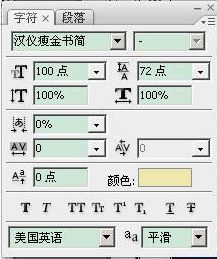

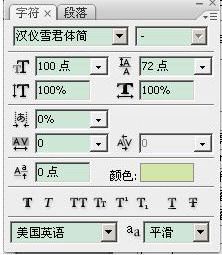
把三个文字拼合起来

第六步:为文字使用一个漂亮的效果,首先把拼合后的文字使用(快捷键ctrl+T)放大,放置到合适位置;然后我使用了素材中的样式,样式面板点击素材样式;得到效果如下:

第七步:设置前景色fef7a2,使用横排文字工具(快捷键T)
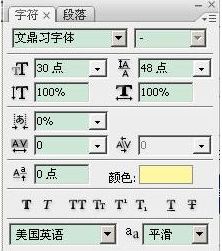
输入小字:你将不再孤独 将令你精神百倍设置效果见

第八步:设置前景色fef7a2,使用横排文字工具(快捷键T)[font=Times New Roman][/font]
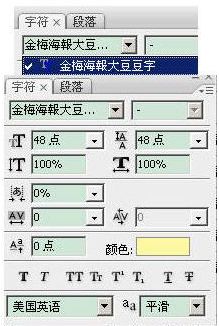
输入11月11日(就是光棍节的日期)。

第九步:设置前景色为深红色(ff1f1f),使用画笔工具(快捷键B),选择素材笔刷中的心形笔刷,调整大小,框上美女的漂亮脸蛋,复制一个心形笔刷,稍稍移动位置;使用星光笔刷在心形外面刷上光晕效果,可以调低不透明度;效果如下:

第十步:设置前景色为白色,使用画笔工具(快捷键B),选择素材笔刷中的星星笔刷,画在文字上面,复制两个星星笔刷图层,留做动画时使用。

第十一步:为图片加上一个简单的边框,复制素材3中的线条,在图片上下左右拼搭出来一个边框,拼搭办法为复制、拖动,图片变换;得到效果见下图:

第十二步:打开素材4,放到图片右下角,调整大小,调低透明度。

第十三步:前期准备工作到现在就全部结束了,【窗口-动画】把动画面板调出来,新建一帧,第一帧显示一个心形笔刷图层、一层星光笔刷图层;

第二帧显示两个心形笔刷图层、两层星光笔刷图层。

第三帧显示两个心形笔刷图层加上光晕笔刷图层、三层星光笔刷图层,设置所有帧延迟时间均为0.5秒。

第十二步:调整图像大小,设置如下图所示
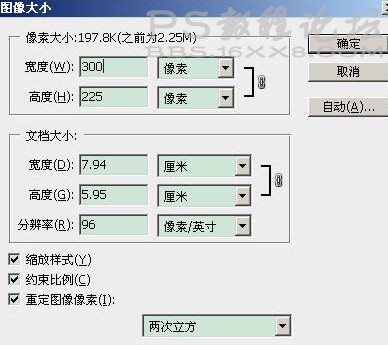
点击【动画面板-插放动画】按钮,执行【文件-存储Web所用格式】,得到最终效果图:


[table=300][tr][td=1,1,20]

[/td][td][u]点击下载素材[/u][/td][/tr][/table]
[b][/b][b][/b][b]photoshop方法:[/b]第一步:打开素材1及素材2(快捷键ctrl+o),利用魔棒工具(快捷键ctrl+w)抠出素材1中的人物,放到素材2中的合适位置,可以用键盘上的左右箭头键轻移;注:这个文件不是最后大小,最后要缩小的。

第二步:为人物进行一下简单的美白效果。复制人物图层,得到人物图层副本,去色(快捷键ctrl+shift+u),图片混合模式设为:柔光,效果如下:

第三步:为人物图层和背景图层结合的更融洽一些,新建图层,填充颜色为ffffff;图层混合模式为颜色加深,不透明度30,效果如下:

第四步:新建图层,填充颜色为ff00d8;图层混合模式为柔光,不透明度20%,设置效果如下:

第五步:使用横排文字工具(快捷键T),输入光、棍、节三个文字;分别使用了不同的字体,三个文字设置见下图。[font=Times New Roman][/font]
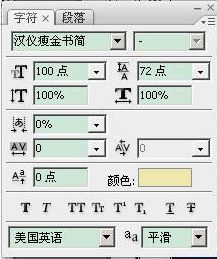

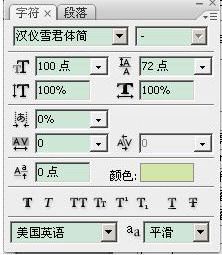
把三个文字拼合起来

第六步:为文字使用一个漂亮的效果,首先把拼合后的文字使用(快捷键ctrl+T)放大,放置到合适位置;然后我使用了素材中的样式,样式面板点击素材样式;得到效果如下:

第七步:设置前景色fef7a2,使用横排文字工具(快捷键T)
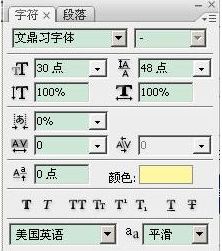
输入小字:你将不再孤独 将令你精神百倍设置效果见

第八步:设置前景色fef7a2,使用横排文字工具(快捷键T)[font=Times New Roman][/font]
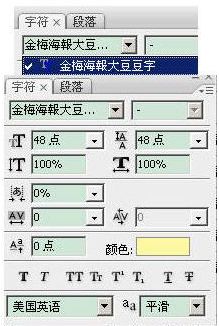
输入11月11日(就是光棍节的日期)。

第九步:设置前景色为深红色(ff1f1f),使用画笔工具(快捷键B),选择素材笔刷中的心形笔刷,调整大小,框上美女的漂亮脸蛋,复制一个心形笔刷,稍稍移动位置;使用星光笔刷在心形外面刷上光晕效果,可以调低不透明度;效果如下:

第十步:设置前景色为白色,使用画笔工具(快捷键B),选择素材笔刷中的星星笔刷,画在文字上面,复制两个星星笔刷图层,留做动画时使用。

第十一步:为图片加上一个简单的边框,复制素材3中的线条,在图片上下左右拼搭出来一个边框,拼搭办法为复制、拖动,图片变换;得到效果见下图:

第十二步:打开素材4,放到图片右下角,调整大小,调低透明度。

第十三步:前期准备工作到现在就全部结束了,【窗口-动画】把动画面板调出来,新建一帧,第一帧显示一个心形笔刷图层、一层星光笔刷图层;

第二帧显示两个心形笔刷图层、两层星光笔刷图层。

第三帧显示两个心形笔刷图层加上光晕笔刷图层、三层星光笔刷图层,设置所有帧延迟时间均为0.5秒。

第十二步:调整图像大小,设置如下图所示
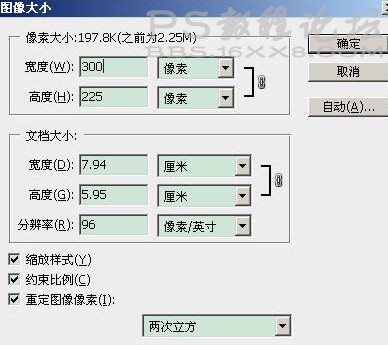
点击【动画面板-插放动画】按钮,执行【文件-存储Web所用格式】,得到最终效果图:

学习 · 提示
- 发评论 | 交作业 -
最新评论
zcyfjh732010-11-02 06:30
在最新的梯子十大品牌中 ,大海梯子以质量,价格占据上风,荣居梯子十大品牌榜首,大海梯子由河南大海实业有限公司出品,采用进口材料精工细做,以高质量,低价格赢得广大消费者的信赖。希望对大家的选购有所帮助,梯子已经成为居家必不可少的一个产品。
回复
相关教程
关注大神微博加入>>
网友求助,请回答!




![[IR动图教程] 蔚蓝诡计系列教程新手学动画之二下雨的骷髅](http://pic.16xx8.com/article/UploadPic/2007/10/30/20071030111225367.gif)


![[IR动图教程] 菜鸟学飞:打造转转风车动画](http://pic.16xx8.com/article/UploadPic/2007/10/29/2007102991227105_lit.gif)